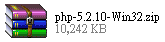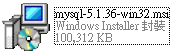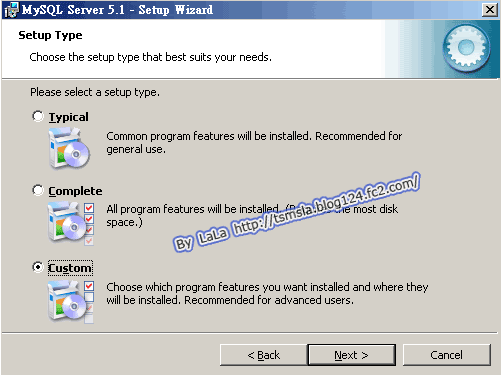.
.
.
.
.
IIS 6.0 + PHP5 + MySQL 安裝攻略:MySQL篇【測試環境】
Windows Server 2003 R2 中文版【準備工具】
![]() PHP 請下載 zip package
PHP 請下載 zip package![]() MySQL 請下載 Windows MSI Installer (x86)
MySQL 請下載 Windows MSI Installer (x86)【安裝開始】
1.執行mysql-5.1.36-win32.msi,選擇Custom
![]()
2.將MySQL安裝在C:底下 (如果要安裝在其他地方也行,之後的相關路徑自行注意)
![]()
3.別忘了Data的部份路徑也要改
![]()
4.Check路徑無誤後就可以安裝了
![]()
5.安裝完後會直接跳設定,一開始會有2個介紹畫面,不用理它,直接NEXT到這個畫面
![]()
6.Next
![]()
7.選Detailed Configuration
![]()
8.這是選擇mysql用於何種用途,選Server Machine
![]()
9.選擇數據庫用途,第一個是多功能用途,能將資料庫優化成很好的
InnoDB儲存類型和高效率的
MyISAM儲存類型
![]()
10.選擇
InnoDB的資料存放位置,原始設定即可,直接Next
![]()
11.設定允許最大連線數,第一個選項僅20個、第二個選項為500個、第三個選項為自訂,可依需要自行選擇
![]()
12.選擇資料庫的port,一般預設是
3306,
如果要更改為其他port,之後要用到資料庫時務必要修改port,否則會無法連接資料庫。
依照預設,不做修改。如果有開啟
Windows防火牆,請將「
Add firewall exception for this port」打勾,將此port排除
(
如無開啟Windows防火牆則就不需要打勾,Windows server 2003預設是無開啟的)
Enable Strict Mode取消勾選
![]()
13.選擇編碼,選第二個UTF8
![]()
14.如圖
![]()
15.設置root的密碼,也可以不設定
Enable root access from remote machines是允許資料庫外連,取消勾選
Create An Anonymous Account,設置一個匿名帳號,取消勾選
![]()
16.到此為止,設定完成
註:Apply security settings 這一項變灰色是因為我沒設定root密碼
(不知為什麼我設了密碼後,總是無法Start service,所以就沒設密碼)
![]()
 創作內容
創作內容 IIS 6.0 + PHP5 + MySQL 安裝攻略:MySQL篇
IIS 6.0 + PHP5 + MySQL 安裝攻略:MySQL篇